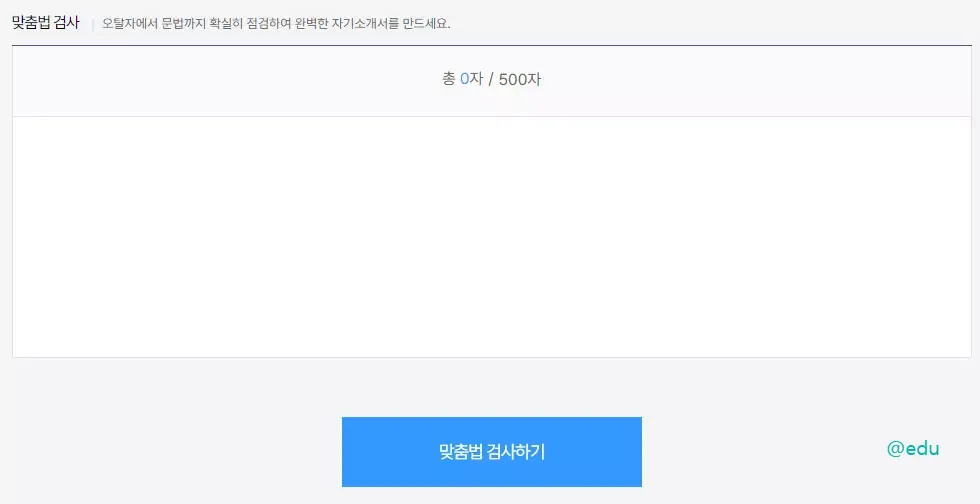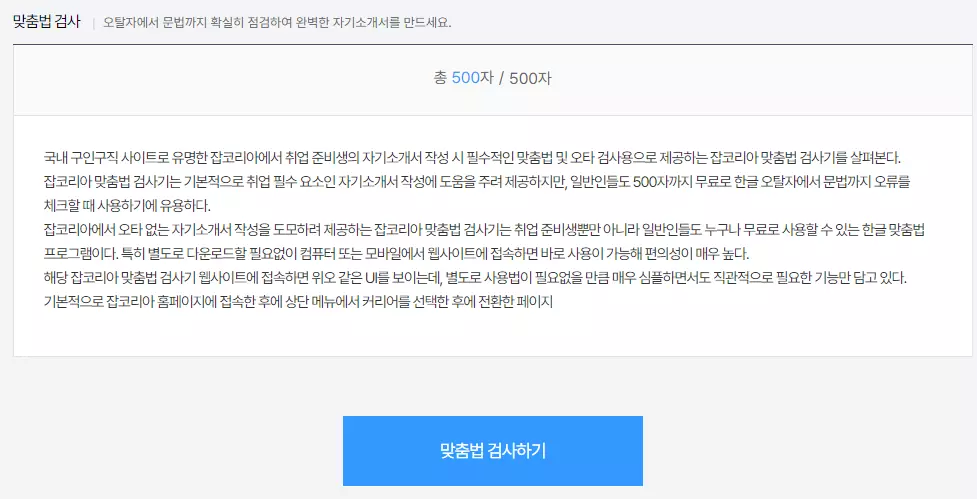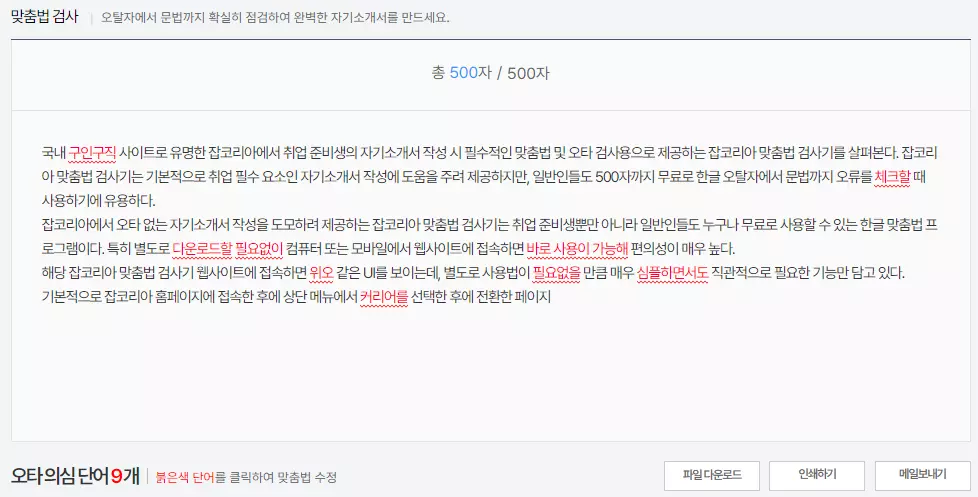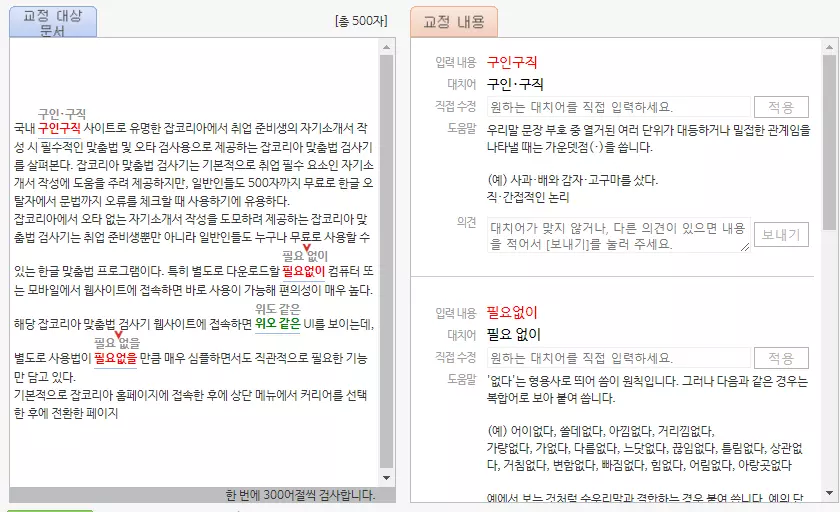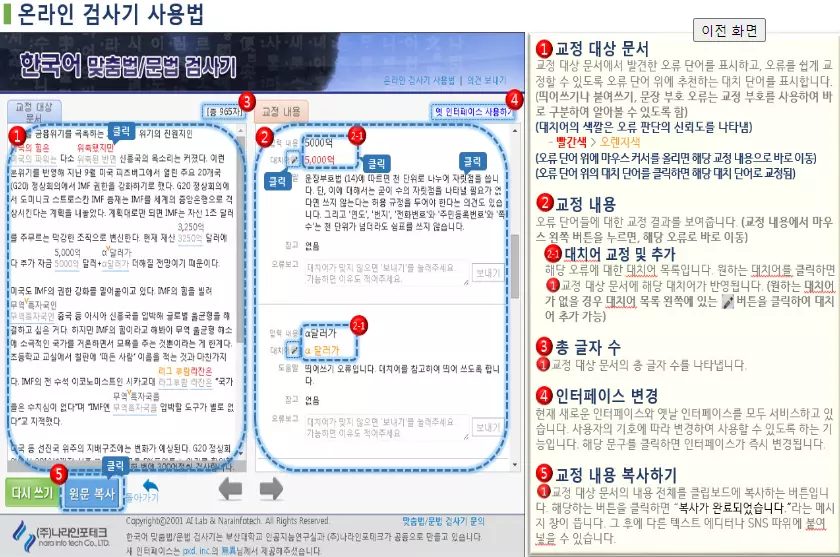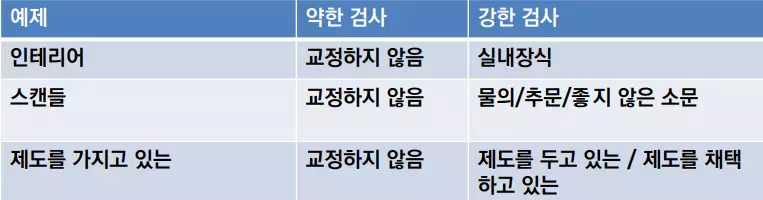국내 구인구직 사이트로 유명한 잡코리아에서 취업 준비생의 자기소개서 작성 시 필수적인 맞춤법 및 오타 검사용으로 제공하는 잡코리아 맞춤법 검사기를 살펴본다. 잡코리아 맞춤법 검사기는 기본적으로 취업 필수 요소인 자기소개서 작성에 도움을 주려 제공하지만, 일반인들도 500자까지 무료로 한글 오탈자에서 문법까지 오류를 체크할 때 사용하기에 유용하다.

- 제품명 : 잡코리아 맞춤법 검사기
- 종류 : 한글 맞춤법 소프트웨어
- 플랫폼 및 라이선스 : PC 및 모바일 등 모든 플랫폼 / 무료
자기소개서 작성용 잡코리아 맞춤법 검사기
잡코리아에서 오타 없는 자기소개서 작성을 도모하려 제공하는 잡코리아 맞춤법 검사기는 취업 준비생뿐만 아니라 일반인들도 누구나 무료로 사용할 수 있는 한글 맞춤법 프로그램이다. 특히 별도로 다운로드할 필요 없이 컴퓨터 또는 모바일에서 웹사이트에 접속하면 바로 사용이 가능해 편의성이 매우 높다.
해당 잡코리아 맞춤법 검사기 웹사이트에 접속하면 위와 같은 UI를 보이는데, 별도로 사용법이 필요없을 만큼 매우 심플하면서도 직관적으로 필요한 기능만 담고 있다.
기본적으로 잡코리아 홈페이지에 접속한 후에 상단 메뉴에서 커리어를 선택한 후에 전환한 페이지에서 좌측 항목 중 하단에 있는 취업성공률을 누르면 바로 맞춤법 검사 페이지가 나온다.
참고로, 잡코리아에서는 맞춤법 검사 이외에도 성공 툴로 글자수 세기, 어학점수 변환, 사진크기조정, 자소서 자동완성 등 다양한 도구를 제공한다. 또한 직장인들이 쉽게 할 수 없는 연봉계산기, 퇴직금계산기, 실업급여계산기 등도 취업 성공 툴 안에 담고 있다.
잡코리아 맞춤법 검사기 사용하기
잡코리아 맞춤법 검사기를 사용하는 방법은 매우 간단해서 별다른 부연 설명이 필요 없을 정도이다. 단, 공백 포함해서 500자까지만 지원한다는 점은 주지해야 한다.
위와 같이 자기소개서에 작성한 문구 또는 맞춤법을 체크할 문구를 카피해서 붙여넣은붙여 넣은 후에 맞춤법 검사하기 버튼을 누르면 된다. 이때 500자까지만 지원하다고 해당 글자 수를 맞춰 입력할 필요가 없다. 500자를 넘은 글자는 자동으로 입력이 되지 않고, 딱 500자까지만 보여주므로 필요한 문장 전체를 카피해서 붙여 넣은 후에 검사한 다음에 잘린 부분부터 다시 카피해서 붙여 넣어 맞춤법을 검사하는 방식을 사용하면 된다.
샘플로 상기에 작성한 문구를 그대로 카피해서 검사했더니 9개가 체크됐다. 대부분 띄어쓰기 오류 의심이고 일부는 철자 오류로 보인다. 하지만 아쉽게도 오타 의심 단어만 붉은색으로 밑줄로 표시할 뿐, 정확한 대체어는 제시하지 않는다는 단점이 있다. 그럼에도 매우 빠른 속도로 기본적인 오타를 체크할 수 있다는 점만으로도 유용한 도구임에는 틀림없다.
대표 한국어 맞춤법 검사기
앞에서 소개한 잡코리아 맞춤법 검사기 이외에도 한글 맞춤법을 검사할 수 있는 많은 사이트가 존재하는데 간단한 맞춤법 확인은 네이버 또는 다음에서 제공하는 맞춤법 서비스를 활용하면 편의성이 좋다. 하지만 어떤 이유로 맞춤법이 틀렸는지 교정 내용 설명까지 확인하려면 현재 대표 한국어 맞춤법 검사기로 알려진 부산대 맞춤법 검사기를 활용하는 게 유용하다.
위와 같이 부산대학교 인공지능연구실과 (주)나라인포테크에서 공동으로 개발한 한국어 맞춤법 문법 검사기는 어디 부분이 어떤 이유로 틀렸는지 상세한 설명까지 제공하고 있다. 따라서 시간적 여유가 있거나 정교한 교정이 필요할 때에는 부산대 맞춤법 검사기로 알려진 한국어 맞춤법 문법 검사기를 활용하는 게 유용하다.
비상업적인 용도로만 사용이 가능한 한국어 맞춤법 문법 검사기는 사실 별다른 사용법을 몰라도 바로 활용이 가능한데, 조금 더 자세한 사용법은 다음과 같다.
한국어 맞춤법과 문법을 자동으로 검사하고 교정해주는 무료 온라인 도구입니다. 띄어쓰기, 맞춤법, 문장 구조를 분석하여 정확하고 자연스러운 한국어 작성을 도와드립니다.
우선 위에 추가한 한국어 맞춤법/문법 검사기 사이트에 접속한 후에 교정 대상 문서에 검사할 문서를 카피해서 붙여넣은 후에 상단에 있는 검사하기 버튼을 누르면 바로 결과가 나온다. 이때 틀린 철자 및 교정이 필요한 글자 위에 바로 대체어를 알려주고, 우측 화면에 해당 문구가 왜 틀렸는지 상세한 설명까지 제공한다. 더불어 상단 위에 총 글자 수도 바로 확인이 가능하다. 이때 총 글자 수는 공백을 포함한 글자 수를 의미한다.
특히 한국어 맞춤법/문법 검사기는 단순히 맞춤법 및 띄어쓰기 오류를 바로잡는 기능을 넘어서 올바른 한글 사용법까지 제시하고 있다. 대표적으로 사용자 목적에 따라 맞춤법 교정 강도를 조절할 수 있는 기능과 더불어 맞춤법 오류에 따라 다양한 오류 정보를 제공하여 사용자가 스스로 맞춤법을 배울 수 있도록 기회를 제공하고 있다. 더불어 사투리, 비속어, 인터넷 신조어 등을 표준어 또는 순화된 표현으로 바꿔줄 뿐만 아니라 국립국어원의 외래어 표기법과 맞춤법 수정안을 빠르게 반영하고 있다.
편의성이 좋은 맞춤법 검사기 활용하기
위에서 살펴본 잡코리아 맞춤법 검사기와 부산대 맞춤법 검사기는 매우 훌륭한 한국어 맞춤법 검사기 기능을 제공하지만, 편의성에 있어서는 아무래도 포털사이트인 네이버와 다음에서 제공하는 맞춤법 검사기보다 뒤처질 수밖에 없다.
또한 네이버와 다음에서 무료로 제공하는 한글 맞춤법 검사기는 기본적인 철자 오류 및 띄어쓰기 등은 잡아내므로 일상에서 간단한 문구 작성 시에 활용할 때 매우 용이하다.
참고로, 국내에서 가장 많은 사람들이 사용하는 포털사이트인 네이버에서 제공하는 네이버 맞춤법 검사기는 무엇보다도 접근성에 있어서 가장 먼저 선택할 수 있을 만큼 편의성이 뛰어나지만, 한번 검사 시에 300자까지만 지원한다는 단점이 있다.
이에 비해 동일하게 접근성면에서 편의성이 좋은 다음 맞춤법 검사기는 한번 검사 시 700자까지 지원한다. 하지만 편의성은 좋지만 네이버 맞춤법 검사기와 다음 맞춤법 검사기는 앞에서 살펴본 잡코리아 맞춤법 검사기에 비해 철자 오류 및 띄어쓰기를 체크하는 성능이 현저히 떨어지므로, 간단한 SNS 및 가벼운 일상생활 문구 사용에만 활용하는 것을 추천한다.